Bonjourとはどのようなソフトウェアですか? Bonjourをアンインストールする方法はありますか?
何人かのユーザーから、bonjour とはどのようなソフトウェアなのかという質問がありました。Bonjour はフランス語で「こんにちは」を意味します。これは Apple のサービスです。bonjour を通じて、Safari はローカル ネットワーク上の任意の Bonjour Web アドレスを見つけることができます。簡単に言えば、Bonjour は Apple が提供する高速かつインスタントなネットワークです。アンインストールすることはできますか?次に、エディターは bonjour がどのようなソフトウェアであるか、アンインストールできるかどうかを説明します。
友達の中には、コンピューターを実行するときに、常にいくつかのプログラムを効率化して閉じることを好む人がいます。通常、これによりコンピューターの動作がよりスムーズになります。ほとんどのプロセスは誰にとっても馴染みのあるものですが、中には知っている人もいます。bonjour という名前のソフトウェアが見つかりました。ボンジュールとは何ですか?アンインストールできますか?次に、bonjourとはどのようなソフトなのか、アンインストールできるのかなどを編集者が解説します。
bonjour はアンインストールできますか?
bonjour とはどのようなソフトウェアですか:
Bonjour (旧名 Rendezvous) は、Apple Computer Company によって開発されたオペレーティング システムです。 for Mac OSX10 バージョン .2 以降に導入されたサーバー検索プロトコルで使用されるブランド名。これは公式の声明ですが、なぜこのプログラムが突然表示されるのでしょうか? それは、iTunes などの Apple 携帯電話関連ソフトウェアがコンピュータにインストールされているためです。iTunes がインストールされると、bonjour が自動的にコンピュータにインストールされます。
bonjour はアンインストールできますか:
コンピューターを使用して iPhone に接続している場合でも、iTunes を使用する必要がある場合は、iTunes を削除しないでください。 iPhone に接続するコンピュータ 接続されている場合は、ソフトウェアを削除できます。

ソフトウェア図-1
bonjour のアンインストール方法:
1) 開始-- - -コントロール パネル-----プログラム-----プログラムのアンインストール-----Boujour を右クリック-----アンインストール
2) [スタート]、[ファイル名を指定して実行]、[コピー] の順にクリックします。 C:\Program Files (x86)\Bonjour\mDNSResponder.exe-remove" (引用符もコピー) - 貼り付け -
どちらでも問題ないことを確認し、 mdnsNSP.dll の名前を mdnsNSP に変更します。古い (最も重要な) 場合は、コンピュータを再起動し、Bonjour ディレクトリを削除します。編集者はすでに試しており、削除できます。
bonjour がアンインストールされた後に復元する方法:
1. コンピューターの電源を入れて再起動し、F8 キーを押して、最新の実際の構成を復元することを選択します。
2.それでも問題が解決しない場合は、セーフ モードで再起動し、インターネットに接続し、ネットワーク プロパティを選択して問題がないか確認し、アンインストールされたソフトウェアがあるかどうかを確認します。

ソフトウェア図-2
3. それでも動作しない場合は、システムを復元できます。または、Apple Web サイトにアクセスして完全な Bonjour (Windows バージョン) パッケージをダウンロードすることもできます。
上記はbonjourとはどのようなソフトウェアなのかについてでした。 bonjourはアンインストールできるのでしょうか?関連コンテンツ、読んで何かを得られれば幸いです!つまり、bonjour ソフトウェアを削除するかどうかは主に個人のニーズに依存しますが、このプログラムはメモリをあまり占有しないので、緊急時のために保存しておくことにします。
以上がBonjourとはどのようなソフトウェアですか? Bonjourをアンインストールする方法はありますか?の詳細内容です。詳細については、PHP 中国語 Web サイトの他の関連記事を参照してください。

ホットAIツール

Undresser.AI Undress
リアルなヌード写真を作成する AI 搭載アプリ

AI Clothes Remover
写真から衣服を削除するオンライン AI ツール。

Undress AI Tool
脱衣画像を無料で

Clothoff.io
AI衣類リムーバー

AI Hentai Generator
AIヘンタイを無料で生成します。

人気の記事

ホットツール

メモ帳++7.3.1
使いやすく無料のコードエディター

SublimeText3 中国語版
中国語版、とても使いやすい

ゼンドスタジオ 13.0.1
強力な PHP 統合開発環境

ドリームウィーバー CS6
ビジュアル Web 開発ツール

SublimeText3 Mac版
神レベルのコード編集ソフト(SublimeText3)

ホットトピック
 7343
7343
 9
9
 1627
1627
 14
14
 1352
1352
 46
46
 1265
1265
 25
25
 1210
1210
 29
29
 WPSドキュメントをアンインストールする方法
Mar 20, 2024 pm 02:01 PM
WPSドキュメントをアンインストールする方法
Mar 20, 2024 pm 02:01 PM
WPS ドキュメントをアンインストールする方法: コントロール パネルに移動し、wpsoffic を見つけて WPS をアンインストールします。WPS には、社会人に最も人気のあるオフィス機能が備わっています。よく使用されるドキュメント、フォーム、プレゼンテーションなどの機能を直接使用でき、多くの機能を提供できます。作業効率。しかし、多くの友人はwpsファイルをアンインストールする方法を知りません。では、wpsファイルをアンインストールするにはどうすればよいですか?以下で説明させていただきます。アンインストールは、ディスク領域を解放し、システムからソフトウェアを削除するために、プログラム ファイル、フォルダー、および関連データをコンピューターから削除するプロセスです。さらに、アンインストールには、ハード ディスクからデバイス ドライバーと関連するレジストリ情報を削除し、コンピューターの物理デバイスからデバイスを削除することが含まれます。以下は、WPS ドキュメントをアンインストールする手順です。これは、あらゆるソフトウェアのアンインストールに適しています。
 WPS Office で PPT ファイルを開けない場合の対処方法 - WPS Office で PPT ファイルを開けない場合の対処方法
Mar 04, 2024 am 11:40 AM
WPS Office で PPT ファイルを開けない場合の対処方法 - WPS Office で PPT ファイルを開けない場合の対処方法
Mar 04, 2024 am 11:40 AM
最近、多くの友人から、WPSOffice で PPT ファイルを開けない場合はどうすればよいか尋ねられました。次に、WPSOffice で PPT ファイルを開けない問題を解決する方法を学びましょう。皆さんのお役に立てれば幸いです。 1. 以下の図に示すように、まず WPSOffice を開いてホームページに入ります。 2. 次に、下の図に示すように、上の検索バーに「ドキュメント修復」というキーワードを入力し、クリックしてドキュメント修復ツールを開きます。 3. 次に、以下の図に示すように、修復のために PPT ファイルをインポートします。
 CrystalDiskmarkとはどのようなソフトウェアですか? -crystaldiskmarkの使い方は?
Mar 18, 2024 pm 02:58 PM
CrystalDiskmarkとはどのようなソフトウェアですか? -crystaldiskmarkの使い方は?
Mar 18, 2024 pm 02:58 PM
CrystalDiskMark は、シーケンシャルおよびランダムの読み取り/書き込み速度を迅速に測定する、ハード ドライブ用の小型 HDD ベンチマーク ツールです。次に、編集者が CrystalDiskMark と Crystaldiskmark の使用方法を紹介します。 1. CrystalDiskMark の概要 CrystalDiskMark は、機械式ハード ドライブとソリッド ステート ドライブ (SSD) の読み取りおよび書き込み速度とパフォーマンスを評価するために広く使用されているディスク パフォーマンス テスト ツールです。 ). ランダム I/O パフォーマンス。これは無料の Windows アプリケーションで、使いやすいインターフェイスとハード ドライブのパフォーマンスのさまざまな側面を評価するためのさまざまなテスト モードを提供し、ハードウェアのレビューで広く使用されています。
 CrystalDiskinfo 使い方チュートリアル ~CrystalDiskinfo とは何ですか?
Mar 18, 2024 pm 04:50 PM
CrystalDiskinfo 使い方チュートリアル ~CrystalDiskinfo とは何ですか?
Mar 18, 2024 pm 04:50 PM
CrystalDiskInfo は、コンピュータのハードウェア デバイスをチェックするためのソフトウェアです。このソフトウェアでは、読み取り速度、転送モード、インターフェイスなど、自分のコンピュータのハードウェアをチェックできます。では、これらの機能に加えて、CrystalDiskInfo の使い方と、CrystalDiskInfo とは何なのかを整理してみましょう。 1. CrystalDiskInfo の起源 コンピュータ ホストの 3 つの主要コンポーネントの 1 つであるソリッド ステート ドライブは、コンピュータの記憶媒体であり、コンピュータのデータ ストレージを担当します。優れたソリッド ステート ドライブは、ファイルの読み取りを高速化し、消費者エクスペリエンスに影響を与えます。消費者は新しいデバイスを受け取ると、サードパーティ ソフトウェアまたは他の SSD を使用して、
 Quark Network Diskをアンインストールするにはどうすればよいですか? Quark Network Diskを完全にアンインストールする方法
Mar 14, 2024 am 08:52 AM
Quark Network Diskをアンインストールするにはどうすればよいですか? Quark Network Diskを完全にアンインストールする方法
Mar 14, 2024 am 08:52 AM
Baidu Cloud Disk、Quark Cloud Disk、Alibaba Cloud Disk など、使いやすいネットワーク ディスク ソフトウェアが数多く市場に出ています。一部のユーザーは、Quark Network Disk のリソースを別のディスクに転送し、Quark Network Disk をアンインストールしたいと考えていますが、アンインストールできないことに気づきました。このチュートリアルでは、Quark Network Diskを完全にアンインストールする方法を説明します。 Quark Network Diskをアンインストールするにはどうすればよいですか? 1. まずコントロールパネルを開きます。 2. 次に「プログラムのアンインストール」を選択します。 3. 最後に、右クリックして「アンインストール」を選択し、完全にアンインストールします。 PS: アンインストールした後、ソフトウェアを使用して再度スキャンして、ゴミが残っているかどうかを確認することもできます。
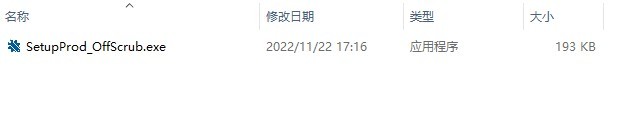 Office が完全にアンインストールされず、再インストールできない問題の最新の解決策
Mar 13, 2024 pm 04:31 PM
Office が完全にアンインストールされず、再インストールできない問題の最新の解決策
Mar 13, 2024 pm 04:31 PM
現在、市販されているコンピューターには既定で Office ソフトウェアがインストールされていますが、一部のユーザーはこのバージョンが使いにくいと感じており、一般的に使用されている Office バージョンをアンインストールして再インストールしようとすると、アンインストールに失敗したことを示すメッセージが表示され、アンインストールできません。これは、システム自体の Office をアンインストールすることができず、インストール中にバージョンの競合が発生するためです。 Officeが完全にアンインストールされず、再インストールできない問題の解決方法を見てみましょう。方法 1: 公式の Office アンインストール ツールを使用する 1. Office 2007 ~ 2019 シリーズおよび Microsoft 365 などのソフトウェアの自動アンインストールをサポートする [Microsoft 公式 Office アンインストール ツール] をダウンロードします。 2. [SetupProd_OffScrub.exe]を実行すると、自動的に
 Adobe Illustrator CS6 でキーボードの増分を設定する方法 - Adobe Illustrator CS6 でキーボードの増分を設定する方法
Mar 04, 2024 pm 06:04 PM
Adobe Illustrator CS6 でキーボードの増分を設定する方法 - Adobe Illustrator CS6 でキーボードの増分を設定する方法
Mar 04, 2024 pm 06:04 PM
多くのユーザーがオフィスで Adobe Illustrator CS6 ソフトウェアを使用していますが、Adobe Illustrator CS6 でキーボードの増分を設定する方法をご存知ですか? 次に、エディターが Adobe Illustrator CS6 のキーボードの増分を設定する方法を表示します。興味のあるユーザーは、以下をご覧ください。ステップ 1: 以下の図に示すように、Adobe Illustrator CS6 ソフトウェアを起動します。ステップ 2: メニューバーで [編集] → [環境設定] → [一般] コマンドを順にクリックします。ステップ 3: [キーボード インクリメント] ダイアログ ボックスが表示されます。[キーボード インクリメント] テキスト ボックスに必要な数値を入力し、最後に [OK] ボタンをクリックします。ステップ 4: ショートカット キー [Ctrl] を使用します。
 Tencent QQ セキュリティ マネージャーからソフトウェアをアンインストールする方法 - Tencent QQ セキュリティ マネージャーからソフトウェアをアンインストールする方法
Mar 05, 2024 am 11:52 AM
Tencent QQ セキュリティ マネージャーからソフトウェアをアンインストールする方法 - Tencent QQ セキュリティ マネージャーからソフトウェアをアンインストールする方法
Mar 05, 2024 am 11:52 AM
最近、多くのユーザーが Tencent QQ セキュリティ マネージャーを使用していますが、Tencent QQ セキュリティ マネージャーからソフトウェアをアンインストールする方法に慣れていません? 次のエディターを使用すると、Tencent QQ セキュリティ マネージャーからソフトウェアをアンインストールする方法が表示されます。興味のあるユーザーはご覧ください。以下、バー。コンピュータのツールバーでセキュリティ マネージャーを開き、インターフェイスで [ソフトウェア マネージャー] を選択します。クリックして [ソフトウェア管理] を開き、[ソフトウェア管理] の左側のサイドバーで [アンインストール] をクリックし、[アンインストール後] をクリックすると、ソフトウェアが見つかります。アンインストール インターフェースの上部にあるカテゴリに従ってアンインストールします。これはシンプルで高速です。利用できない場合は、すべてを検索することもできます。削除したいターゲットを見つけて、最後に「アンインストール」をクリックするだけです。 ; 削除したソフトウェアは基本的に不要ですが、インストールしてもコンピュータのリソースを消費します。




